Anpassen der steuerung und der anzeige, Konfiguration benutzerdefinierter funktionen, Anpassen der anzeigeinformationen – Canon EOS M10 Benutzerhandbuch
Seite 88
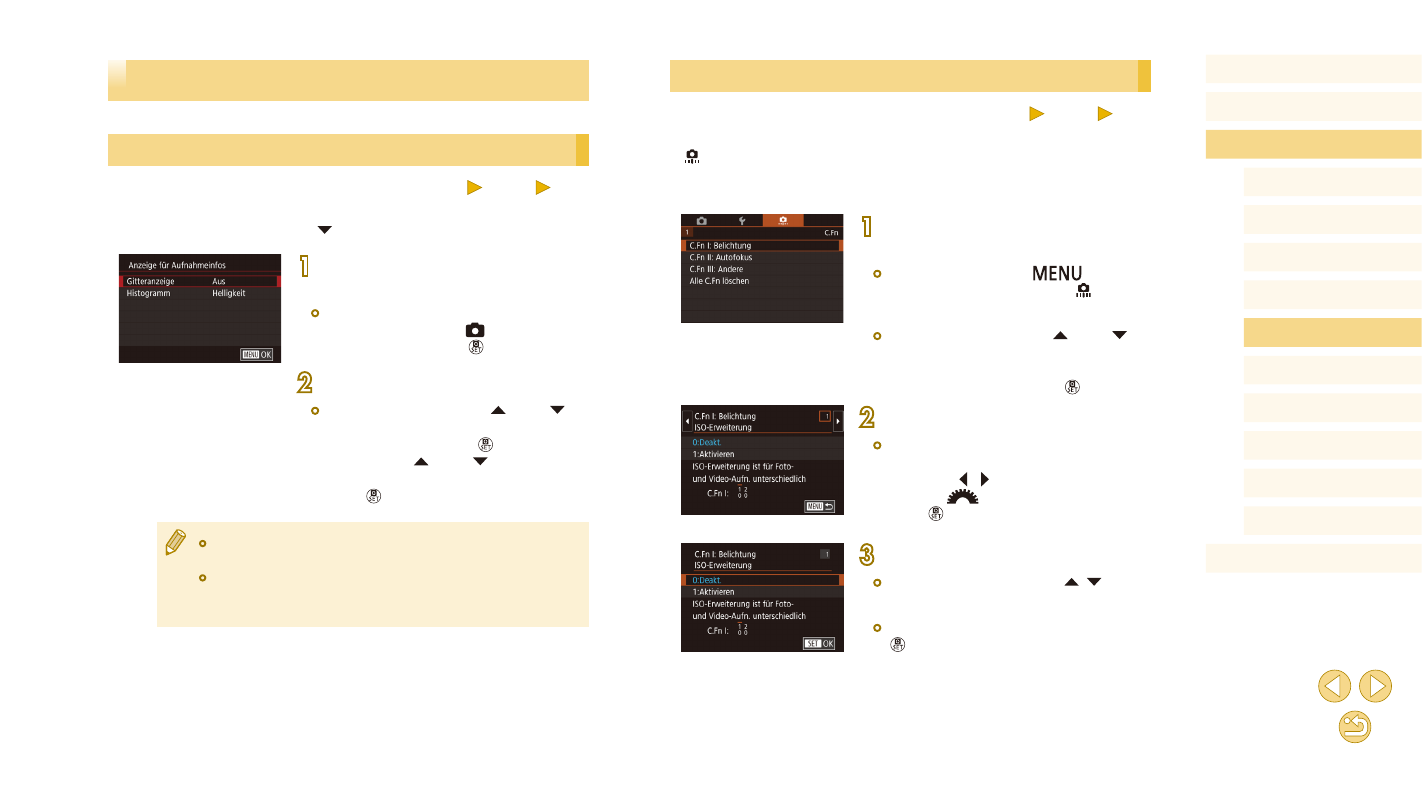
88
Vor Verwendung
Grundlegendes Handbuch
Erweitertes Handbuch
Grundlagen der Kamera
Automatikmodus/Modus
Hybrid Auto
Andere Aufnahmemodi
Modi Tv, Av und M
Wiedergabemodus
WLAN-Funktionen
Einstellungsmenü
Zubehör
Anhang
Index
Modus P
Konfiguration benutzerdefinierter Funktionen
Fotos
Filme
Konfigurieren Sie benutzerdefinierte Funktionen auf der Registerkarte
[ 1] des Menüs (= 32), um die Funktion der Kamera entsprechend
Ihrer Aufnahmepräferenzen anzupassen. Sie können häufig verwendeten
Funktionen auch bestimmte Tasten zuweisen.
1
Wählen Sie die Art der Funktion,
die Sie anpassen möchten.
●
Drücken Sie die Taste [
], und
wählen Sie die Registerkarte [ 1] aus
●
Wählen Sie mit der Taste [ ] oder [ ]
eine Art der Funktion aus ([Belichtung],
[Autofokus] oder [Andere]), und drücken
Sie anschließend die Taste [ ].
2
Wählen Sie die Funktion aus.
●
[Belichtung] oder [Andere]: Wählen Sie
die Funktion aus (drücken Sie entweder
die Tasten [ ][ ], oder drehen Sie das
Wahlrad [
]), und drücken Sie die
Taste [ ].
3
Wählen Sie eine Option aus.
●
Wählen Sie mit den Tasten [ ][ ] eine
Option aus.
●
Drücken Sie abschließend die Taste
[ ], um zum vorherigen Bildschirm
zurückzukehren.
Anpassen der Steuerung und der Anzeige
Anpassen der Anzeigeinformationen
Fotos
Filme
Stellen Sie ein, welcher Bildschirm angezeigt wird, wenn Sie auf dem
Aufnahmebildschirm die Taste [ ] drücken.
1
Rufen Sie den
Einstellungsbildschirm auf.
●
Wählen Sie [Anzeige für Aufnahmeinfos]
auf der Registerkarte [ 1] aus, und
drücken Sie die Taste [ ] (= 32).
2
Konfigurieren Sie die Einstellung.
●
Wählen Sie mit der Taste [ ] oder [ ]
ein Anzeigeelement aus, und drücken Sie
anschließend die Taste [ ]. Wählen Sie
mit der Taste [ ] oder [ ] eine Option
aus, und drücken Sie anschließend die
Taste [ ].
●
Um das Gittermuster kleiner zu machen, wählen Sie [Anzeige für
Aufnahmeinfos] > [Gitteranzeige] aus.
●
Um von einem Helligkeitshistogramm zu einem RGB-Histogramm
zu wechseln, wählen Sie [Anzeige für Aufnahmeinfos] >
[Histogramm] aus.